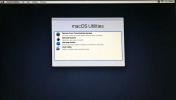إزالة Mac App Window Drop Shadow تمامًا أو لمجرد لقطات الشاشة
يبدو أن نوافذ التطبيقات في Mac تطفو على سطح المكتب الخاص بك ويتم إنشاء هذا التأثير باستخدام الظلال المسقطة حول حواف النافذة. بينما يدعم Windows 7 أيضًا الظلال ، فإن التأثير ليس مثل ما تراه في Mac. بالإضافة إلى الجاذبية المرئية ، تساعد هذه الظلال أيضًا على تمييز حافة نافذة التطبيق عن حافة نافذة أخرى. على الرغم من أن الظلال تساهم في كل من الوظائف والجاذبية البصرية ، إلا أنها تصبح غير مجدية إلى حد ما وحتى قبيحة عندما تظهر في لقطة شاشة. في هذا المنشور ، سنوجهك خلال عملية تعطيل تأثير الظل من كل من نوافذ التطبيق ولقطات الشاشة.
قم بتعطيل الظلال تمامًا
إذا كان تأثير الظل حول النوافذ يزعجك ، فيمكنك إزالته بسهولة باستخدام تطبيق مجاني بسيط يسمى ShadowKiller (اقرأ المراجعة الكاملة) هنا). يتيح لك التطبيق إزالة / استعادة الظلال ببساطة عن طريق تشغيله. ليس له واجهة على الإطلاق. تتم استعادة الظلال في كل مرة تقوم فيها بإيقاف تشغيل النظام وإعادة تشغيله.
إزالة الظلال من لقطة الشاشة
هناك طريقتان لتحقيق ذلك ؛ باستخدام أمر Terminal يُعرف أيضًا باسم طريقة النينجا للقيام بأشياء مثيرة للإعجاب على جهاز Mac أو باستخدام تطبيق قرص OS X الذي يتيح لك إدارة تفضيلات لقطة الشاشة.
إذا كنت تريد استخدام طريقة Ninja ، افتح Terminal وقم بتشغيل الأمرين التاليين
افتراضيات الكتابة com.apple.screencapture تعطيل-الظل -فكرة حقيقية killall SystemUIServer

ستستمر الظلال في الظهور حول النوافذ ولن ترى أي تغييرات مرئية ، ولكن إذا كنت التقاط لقطة شاشة باستخدام الطريقة الافتراضية ، أي عبر المعاينة ، ستكون خالية من تأثير الظل. لا ينطبق على أي تطبيقات أخرى تستخدمها لأخذ لقطات الشاشة. يمكنك اختيار هذه الطريقة فقط إذا كنت تستخدم معاينة.
لاستعادة الظلال إلى لقطات الشاشة الخاصة بك ، قم بتشغيل الأوامر التالية في Terminal ؛
افتراضيات الكتابة com.apple.screencapture تعطيل الظل الظل التخزينية الكاذبةoolall SystemUIServer
إذا كنت تريد استخدام تطبيق لإزالة هذه الظلال ، فاستخدم أداة TinkerTool المساعدة (اقرأ المراجعة الكاملة هنا). يتيح لك أيضًا إزالة الظل من لقطة الشاشة فقط. انتقل إلى جنرال لواء علامة التبويب وإلغاء تحديد تضمين الظل عند التقاط النافذة اختيار.
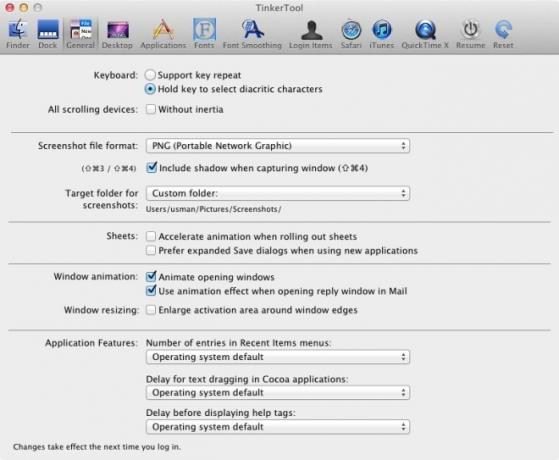
المشكلة الطفيفة في إزالة الظلال فقط من لقطة الشاشة هي أنه إذا كنت تريد التقاط صورة للشاشة بأكملها أو حتى جزء منه ، ستظهر الظلال في لقطة الشاشة (الأمر الطرفي وأداة Tinker يزيلان الظل فقط عند التقاط صورة نشطة نافذة او شباك). لذلك ، يمكنك التبديل بين الطريقتين اعتمادًا على متطلباتك الخاصة بلقطة الشاشة.
بحث
المشاركات الاخيرة
الطابعة السحابية: إرسال الملفات إلى الطباعة السحابية من Google من سطح المكتب [Mac]
لقد راجعنا إضافة Chrome في الماضي والتي سمحت لك بطباعة صفحات الويب ...
كيفية تمكين / تعطيل حماية سلامة النظام على نظام macOS
حماية تكامل النظام (SIP) هي ميزة في macOS تمنع تعديل مواقع حرجة معي...
كيفية التحقق من صحة SSD على macOS
تأتي أجهزة Mac الآن في تكوينات تتضمن محركات أقراص SSD. تأتي بعض الم...

![الطابعة السحابية: إرسال الملفات إلى الطباعة السحابية من Google من سطح المكتب [Mac]](/f/998ab322ee05f8b5390b497aedbbde28.png?width=680&height=100)